„Snap Map“ neveikia? Štai kodėl ir pataisymas!
2022 m. balandžio 27 d. • Pateikta: Įrašyti telefono ekraną • Patikrintas sprendimas
Socialinės žiniasklaidos programos buvo populiari tema, kuri paskatino milijonus vartotojų jas pritaikyti įvairiu mastu. Nuo pagrindinės platformos iki bendravimo su žmonėmis visame pasaulyje, šios socialinės žiniasklaidos platformos suteikė aiškią verslo sąranką daugeliui skaitmeninių įmonių, kurios sukasi apie rinkodarą, valdymą, viešuosius ryšius ir kt.
Snapchat yra unikali ir patraukli socialinė platforma, kuriai būdingas kitoks sąveikos metodas, palyginti su rinkoje esančiomis konkurencingomis platformomis. „Snapchat“ ne tik siunčia istorijas draugams ir įtraukia juos į savo profilį, bet ir pateikia per daug funkcijų, todėl tai yra ypatingas pasirinkimas visoje skaitmeninėje brolijoje.
Šiame straipsnyje pagrindinis dėmesys bus skiriamas „Snap Map“ – „Snapchat“ pasiekiamos funkcijos – aptarimui. Visame straipsnyje bus aptarta išsami diskusija apie neveikiantį „Snap Map “.
- 1 dalis: kas yra Snap Map?
- 2 dalis: Kodėl „Snap Map“ neveikia?
- 3 dalis: Kaip pataisyti neveikiantį Snap Map?
Nepraleiskite: profesionalūs įrankiai saugiai ir profesionaliai suklastoti GPS vietą sistemoje Snapchat!
1 dalis: kas yra Snap Map?
Kaip rodo pavadinimas, „Snap Map“ yra tiesiogiai susijęs su vietos valdymu „Snapchat“. Kadangi „Snap Map“ yra puiki funkcija, susilpninanti bendravimo su žmonėmis iš viso pasaulio idėją, „Snap Map“ padeda suartėti su jų draugais per atitinkamą jūsų buvimo vietos dalį. Snap Map leidžia bendrinti savo buvimo vietą su draugais slenkant per visą žemėlapį.
Siekdami geriau bendrauti su draugais, bendrinate savo buvimo vietą, žiūrėdami kitų naudotojų vietas ir nuosekliai stebėdami jų veiklą. Kaip paaiškina „Snapchat“, „Snap Map“ padeda žmonėms matyti įvairius svarbius įvykius, vykstančius visame pasaulyje. Tačiau tai įmanoma tik tiems vartotojams, kurie potencialiai dalijasi savo buvimo vieta „Snap Map“.
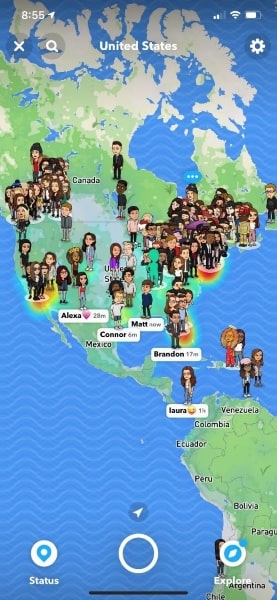
Svarbios „Snapchat Snap Map“ savybės
Naudodami „Snap Map“ turėtumėte peržvelgti šias funkcijas, kad sužinotumėte daugiau apie įrankį, prieš pradėdami jį tinkamai naudoti:
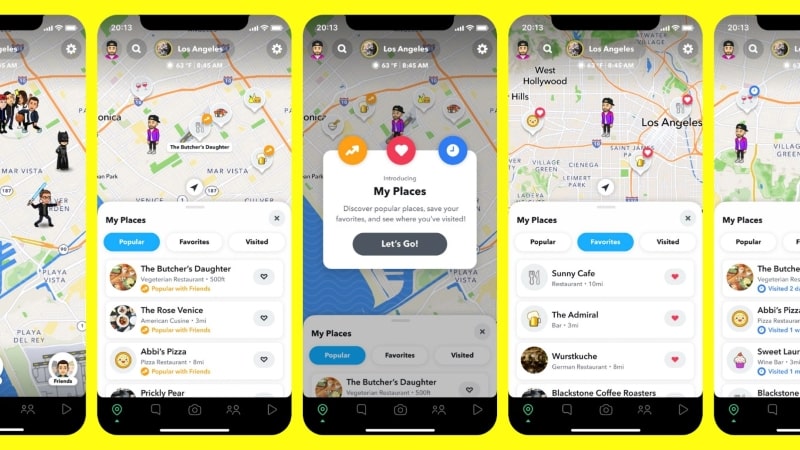
Raskite viską „Snap Map“.
Snap Map yra kitokia žemėlapių ir navigacijos versija, kuri suteikia labai skirtingą patirtį. Jame ne tik rodomos kitos vietos, kurias galima lengvai aplankyti ar rasti visame žemėlapyje, bet ir kitokia žemėlapių rodymo perspektyva. „Snap Map“ sujungia jus su draugais ir rodo visus, kurie pasirinko rodyti jums savo vietą žemėlapyje. „Snap Map“ sąveika tapo efektyvesnė.
Patikrinkite savo draugus
Kita įspūdinga „Snap Map“ funkcija yra draugų dėklas, kuris leidžia lengvai matyti, kas vyksta jūsų draugų gyvenime. Galite tiesiog atidaryti draugų dėklą ir peržiūrėti žemėlapyje rodomą sąrašą. Be to, galite patikrinti istorijas visame pasaulyje. Visi atnaujinimai įrašomi į draugų dėklą, o tai pagerina sąveiką.
Pažvelkite į skirtingas vietas
Kadangi Snap Map vaizduoja žemėlapį, galite peržiūrėti įvairias vietas. Tačiau „Snap Map“ pateikia vietų dėklą, kuriame yra visos vietos, kuriose lankėtės ir pažymėjote arba pažymėjote jas žvaigždute. Be to, jame taip pat rodomos įvairios rekomendacijos, kurias aplankė jūsų draugai ir kiti bendruomenės nariai. Vietų dėkle tikrai rasite ką nors naujo, ką aplankyti.
Naudojant Bitmojis
Kalbant apie tai, kaip „Snapchat“ pagerina sąveiką, platforma suteikia jums galimybę parodyti, kur esate ir ką darote per „Bitmojis“. Animuoti savo parodymai, Bitmojis, gali būti naudojami veiklai rodyti ir aprangos pasikeitimui parodyti. Žmonės naudoja „Bitmojis“, kad parodytų, kokios nuotaikos jie paprastai būna. „Bitmoji“ dėklą „Snap Map“ galima pasiekti norint patikrinti draugus ir veiklą, kurioje jie dalyvauja.
Pasinaudokite sluoksnių funkcija
Snap Map siūlo naują sluoksnių funkciją visoje platformoje, apimančią du skirtingus įrankius. Šios priemonės yra atsakingos už suasmenintos „Snapchat“ naudotojo patirties gerinimą, kurios rodomos taip:
- Prisiminimai – galite dar kartą peržiūrėti jų mėgstamus prisiminimus „Snap Map“, kurie būtų susieti su vietomis, kuriose buvote pažymėti.
- Naršyti – „Snap Map“ naršymo funkcija leidžia patirti naujas vietas naudodamiesi nuotraukomis ir vaizdo įrašais, kuriuos prideda žmonės visame pasaulyje. Jis būtų rodomas per būsimą šilumos žemėlapį visame „Snap Map“.
2 dalis: Kodėl „Snap Map“ neveikia?
„Snap Map“ yra „Snapchat“ funkcija, kuri šiuo metu nuolat tobulinama. Pridedami keli įrankiai ir suasmenintos funkcijos, kad naršymas būtų malonus tokiems naudotojams kaip jūs. Tačiau matėme, kad žmonės skundžiasi, kad „ Snap Map“ neveikia. Šioje dalyje bus nagrinėjamos priežastys, kurios, kaip paaiškėjo, buvo problemos pagrindas.
Įrenginys neatnaujintas į naujausią OS
Pagrindinė „Snap Map“ problemų priežastis kiltų iš jūsų naudojamo įrenginio. Jei jūsų naudojama „Android“ nėra atnaujinta į naujausią OS arba „iOS“ nėra atnaujinta jūsų „iPhone“, yra tikimybė, kad programa nepaleis „Snap Map“.
„Snapchat“ nėra atnaujintas iki naujausios versijos
„Snapchat“ yra programa, kuri retkarčiais atlieka reikšmingus savo platformos pakeitimus. Vartotojai, kurie skundžiasi, kad „ Snap Map“ istorija neveikia įrenginyje, paprastai neatnaujino savo programos į naujausią versiją.
„Snapchat“ programa yra klaidinga
Kaip minėta, „Snapchat“ nuolat atnaujina savo sąsają, todėl kartais atsiranda klaidų ir klaidų, kurios gali sustabdyti vartotojo patirtį. Kartais, kai „ Snap Map“ neveikia jūsų įrenginyje, yra tikimybė, kad programa yra klaidinga.
Vietos nustatymo paslaugos išjungtos
Naudodami telefoną turite įjungti savo buvimo vietą, kad galėtumėte peržiūrėti žemėlapius visame Snap Map. Naudotojai galėjo netyčia išjungti savo buvimo vietą įrenginyje, todėl jie atsidūrė tokioje situacijoje.
3 dalis: Kaip pataisyti neveikiantį Snap Map?
Šioje dalyje pagrindinis dėmesys bus skiriamas tam, kad skaitytojas galutinai suprastų, kaip jie gali išspręsti neveikiančio „Snap Map“ problemą. Jums būtų aiškiau apie visus pataisymus, kuriuos galite atlikti savo įrenginyje, nesvarbu, ar tai būtų „Android“, ar „iOS“.
1 pataisymas: atnaujinkite savo telefoną į naujausią OS
Skirta Android
Pirmasis pataisymas apima OS atnaujinimą į naujausią versiją. Jei turite „Xiaomi“ įrenginį, galite atlikti toliau nurodytus veiksmus. Tačiau jei naudojate kokį nors kitą „Android“ įrenginį, jo vykdymo veiksmai yra gana panašūs, kaip parodyta toliau:
1 veiksmas: „Android“ įrenginyje atidarykite „Nustatymai“ ir bakstelėkite parinktį „Apie telefoną“ visose galimose parinktyse.
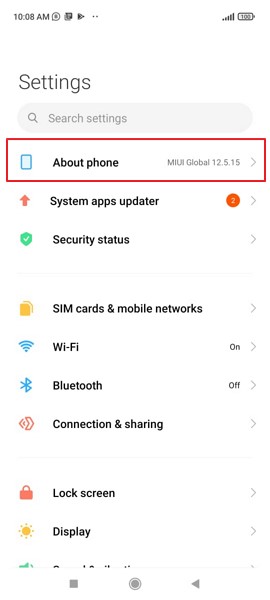
2 veiksmas: kitame ekrane turite pasirinkti parinktį, rodančią „Android“ įrenginio „MIUI versiją“. Atsidaro naujas langas, kuriame tikrinama, ar nėra galimų naujinimų.
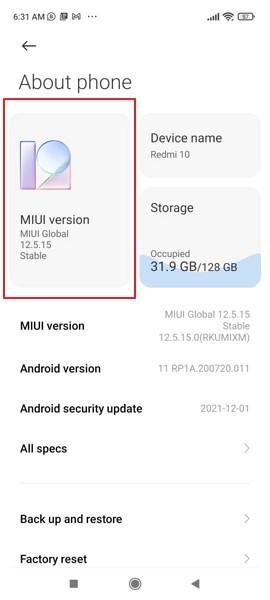
3 veiksmas: spustelėkite „Patikrinti, ar nėra naujinimų“, kad patikrintumėte visus suplanuotus „Android“ naujinimus. Jei yra, spustelėkite mygtuką "Atsisiųsti naujinimą", o po to - diegimo mygtuką, kai atsisiuntimas bus baigtas.
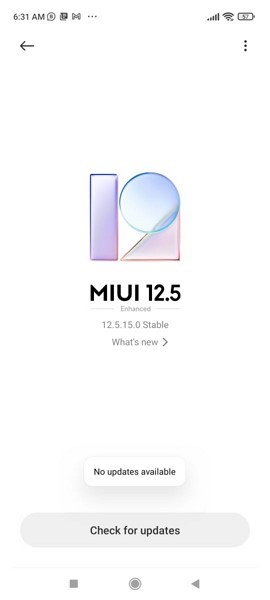
Skirta iOS
Jei turite iPhone ir norite atnaujinti jo iOS, turite peržiūrėti toliau nurodytus veiksmus.
1 veiksmas: pereikite prie „iOS“ įrenginio „Nustatymų“ ir atsidariusiame lange pasirinkite „Bendra“.
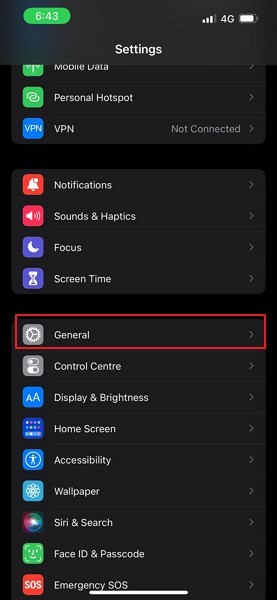
2 veiksmas: bakstelėkite parinktį „Programinės įrangos naujinimas“ ir eikite į kitą langą, kuriame telefonas patikrina, ar nėra esamos „iOS“ naujinimų.
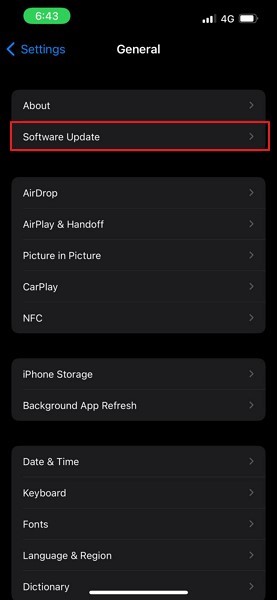
3 veiksmas: jei yra naujinimas, jis rodomas visame ekrane. Pirmiausia atsisiųskite naujinimą ir sėkmingai atsisiuntę įdiekite jį visame įrenginyje.
2 pataisymas: įsitikinkite, kad įdiegta naujausia „Snapchat“ versija
Skirta Android
Norėdami atnaujinti „Snapchat“ programą į naujausią versiją, turite atlikti toliau nurodytus veiksmus.
1 veiksmas: „Android“ įrenginyje atidarykite „Play Store“ ir paieškos juostoje ieškokite „Snapchat“.
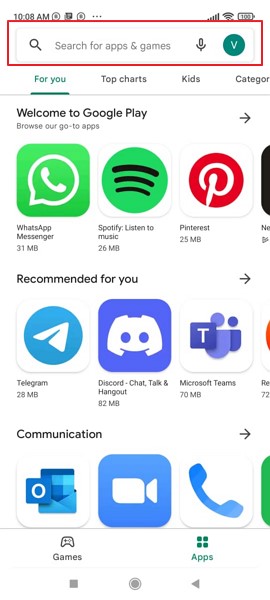
2 veiksmas: atidarykite programos puslapį ir patikrinkite, ar jame yra mygtukas „Atnaujinti“. Bakstelėkite jį, kad atnaujintumėte programą į naujausią „Snapchat“ versiją.
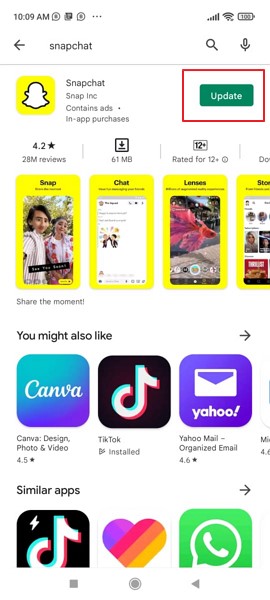
Skirta iOS
Jei nekantraujate atnaujinti „Snapchat“ į naujausią versiją, turite atlikti šiuos veiksmus:
1 veiksmas: turite atidaryti „App Store“ ir bakstelėti profilio piktogramą, rodomą viršutiniame dešiniajame ekrano kampe.
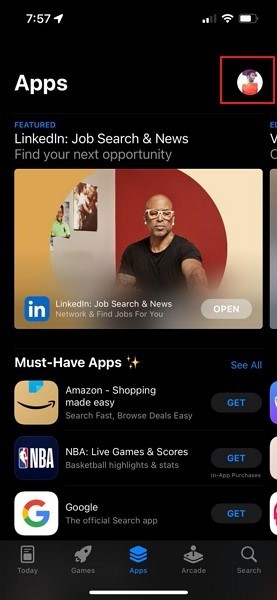
2 veiksmas: naujame lange slinkite žemyn ir patikrinkite, ar yra „Snapchat“ naujinimų. Jei yra, bakstelėkite „Atnaujinti“, kad tai būtų sėkmingai atlikta.
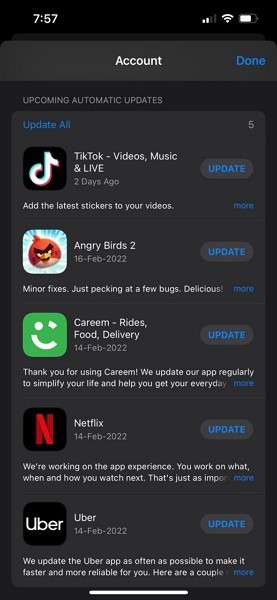
3 pataisymas: praneškite apie problemą „Snapchat“.
Taip pat galite apsvarstyti galimybę pranešti „Snapchat“ kūrėjams apie bet kokią konkrečią problemą, susijusią su „ Snap Map“ istorija, kuri neveikia , peržiūrėdami toliau nurodytus veiksmus.
1 veiksmas: atidarykite „Snapchat“ savo įrenginyje ir bakstelėkite „Snap Map“ piktogramą, esančią apatinėje kairėje ekrano pusėje.
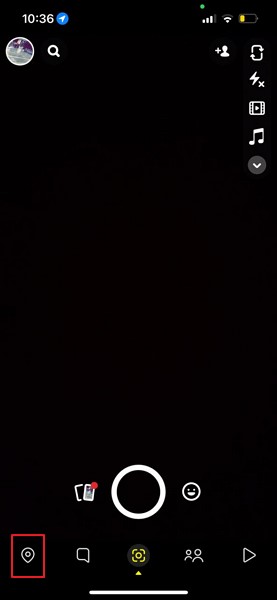
2 veiksmas: atidarydami „Snap Map“, bakstelėkite krumpliaračio tipo „Nustatymų“ piktogramą viršutiniame dešiniajame kampe, kad atidarytumėte „Snap Map“ nustatymus. Dabar esančiame ekrane pasirinkite parinktį „Pranešti apie žemėlapio problemą“.
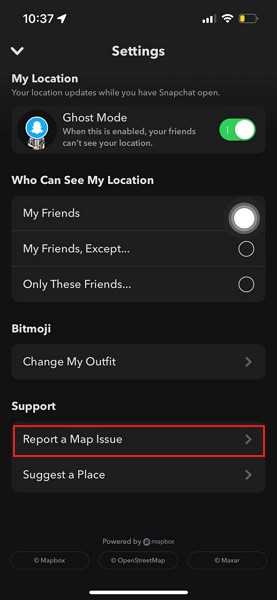
3 veiksmas: kitame ekrane jums suteikiama parinktis „Pastebėjau klaidą“ arba „Turiu pasiūlymą“. Pasirinkite bet kurį iš jų ir atitinkamai užpildykite išsamią informaciją, kad praneštumėte apie problemą „Snapchat“.
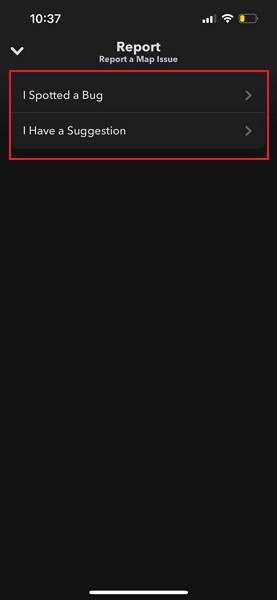
„Snap Map“ yra labai intuityvi funkcija, kuri gali suteikti jums unikalią „Snapchat“ bendravimo su draugais patirtį. Su šia funkcija susieta keletas detalių. Tačiau vartotojams, kuriems „ Snap Map“ neveikia , patariama perskaityti šį straipsnį, kad sužinotumėte apie priežastis ir pataisymus, kurie veiksmingai išspręstų problemas, su kuriomis jie susiduria „Snap Map“.
Snapchat
- Išsaugokite „Snapchat“ gudrybes
- 1. Išsaugokite „Snapchat“ istorijas
- 2. Įrašykite Snapchat be rankų
- 3. „Snapchat“ ekrano kopijos
- 4. Snapchat Save Apps
- 5. Išsaugokite „Snapchat“ jiems nežinant
- 6. Išsaugokite „Snapchat“ „Android“.
- 7. Atsisiųskite „Snapchat“ vaizdo įrašus
- 8. Išsaugokite „Snapchat“ „Camera Roll“.
- 9. Netikras GPS „Snapchat“.
- 10. Ištrinkite išsaugotus „Snapchat“ pranešimus
- 11. Išsaugokite „Snapchat“ vaizdo įrašus
- 12. Išsaugokite „Snapchat“.
- Išsaugokite „Snapchat“ populiariausius sąrašus
- 1. Snapcrack alternatyva
- 2. Snapsave Alternatyva
- 3. Snapbox alternatyva
- 4. Snapchat Story Saver
- 5. Android Snapchat Saver
- 6. iPhone Snapchat Saver
- 7. „Snapchat“ ekrano kopijų programos
- 8. Snapchat Photo Saver
- Snapchat šnipas




Daisy Raines
personalo redaktorius
Bendrai įvertintas 4,5 ( dalyvavo 105 )